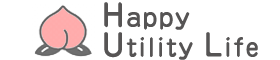【簡単!3分で解決】初心者向けCopilot:箇条書きから文章作成までのステップバイステップガイド

ブログやレポートの作成において、箇条書きを使って要点を整理することは非常に有効です。しかし、箇条書きを流暢な文章に変換するのは手間がかかる作業です。そこで、MicrosoftのCopilotを使えば、簡単に箇条書きを文章に変換することができます。このブログで、Copilotを使った箇条書きから文章作成までのステップを初心者向けに詳しく解説します。
Copilotとは?基本の使い方
Copilotの概要と特徴
Copilotは、Microsoftが提供するAIアシスタントで、文章作成やデータ分析、コードの生成など、さまざまなタスクを支援します。特に、箇条書きを文章に変換する機能は、ブログやレポートの作成において非常に便利です。Copilotは、自然言語処理技術を駆使して、ユーザーが入力した箇条書きを流暢で一貫性のある文章に変換します。
Copilotを使うための準備
Copilotを使用するには、まずMicrosoft 365のアカウントが必要です。アカウントを作成し、Copilotにアクセスすることで、さまざまな機能を利用できます。次に、Copilotを起動し、使いたい機能を選択します。例えば、WordやExcelなどのアプリケーションでCopilotを利用することができます。
Copilotを使った文章作成のステップ
箇条書きを入力する方法
まず、Copilotを起動し、箇条書きを入力します。例えば、以下のような箇条書きを入力します:
・販売戦略の提案
・市場調査の結果
・販売戦略の提案
Copilotで文章に変換する手順
次に、Copilotに箇条書きを文章に変換するよう指示します。以下は具体的なプロンプト例です
プロンプト
以下の箇条書きを流暢な文章に変換してください。
#箇条書き
・新製品の特徴
・市場調査の結果
・販売戦略の提案
Copilotは、入力された箇条書きを基に、流暢で一貫性のある文章を生成します。
例えば、以下のように変換されます。
Copilot
新製品の特徴について説明します。まず、市場調査の結果を基に、販売戦略を提案します。
文章の編集と仕上げ
生成された文章を確認し、必要に応じて編集します。Copilotが生成した文章は高品質ですが、細部の調整や追加情報の挿入が必要な場合があります。最終的に、文章全体を見直し、誤字脱字や文法のチェックを行います。
まとめ
Copilotを使った文章作成のメリット
Copilotを使うことで、箇条書きから簡単に文章を作成できるため、時間と労力を大幅に節約できます。また、AIの力を借りることで、文章の一貫性や流暢さが向上し、プロフェッショナルな仕上がりになります。
効率的な活用方法と今後の展望
Copilotを効果的に活用するためには、定期的に使い方を学び、アップデート情報をチェックすることが重要です。今後もCopilotの機能は進化し続けるため、新しい機能を積極的に取り入れることで、さらに効率的な文章作成が可能になるでしょう。